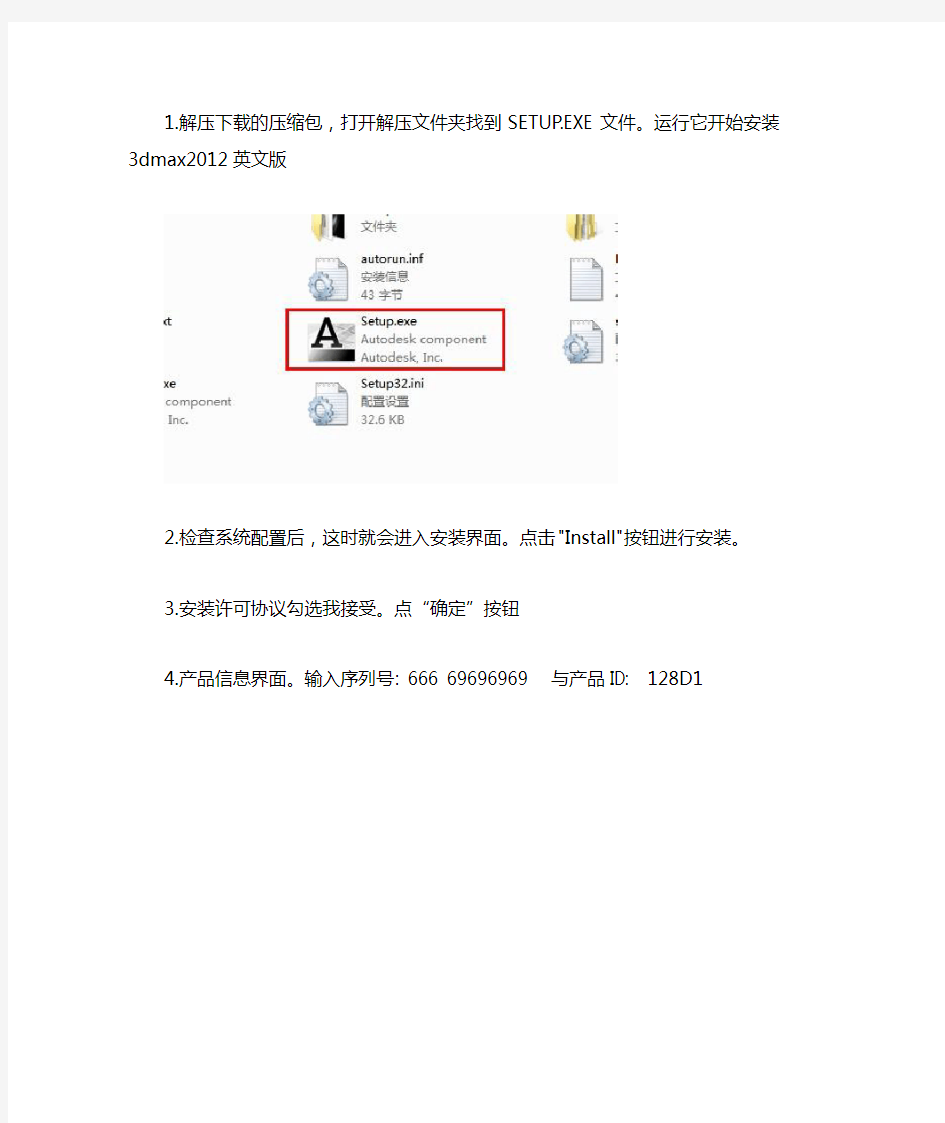

1.解压下载的压缩包,打开解压文件夹找到SETUP.EXE文件。运行它开始安装3dmax2012英文版
2.检查系统配置后,这时就会进入安装界面。点击"Install"按钮进行安装。
3.安装许可协议勾选我接受。点“确定”按钮
4.产品信息界面。输入序列号: 666 69696969 与产品
ID: 128D1
5.安装配置,可以自定选择你想要安装的组件与扩展程序。
6.安装开始,这个需要一段时间。时间长短要看个人的电脑配置了。
7.安装完成。点完成按钮(Finish)。
8.下面就是激活。运行3DS MAX 2012.会弹出激活画面。点右下角的activate(激活按钮).如果提示序列号错误,只要关闭窗口再重新来一次就可以了!
9.这时会看到“产品许可证激活选项”中多了“request code请求代码”。复制全部的请求代码。
10打开注册机,注册机位置是在刚才安装文件里有个叫“Crack”的文件夹里,按照你安装的3DMAX是32位就运行
“xf-adesk2012x32.exe”,64位就运行“xf-adesk2012x64.exe”,
注意如果是WIN7系统要“以理员身份运行(右击就会看到“以管理员身份运行”)”
打开注册机以后先按一下MEM PATCH按钮
11.然后把复制的请求代码粘贴到最上面的文本框中。再点一下GENERATE按钮。这时在下面的文本框中就会现现激活码了。复制所有的激活码
12.反回“产品许可证激活选项”界面。这时选择第二项“我已从autodesk获激活码”,会展开输入文本框。把你刚才复制的激活
码粘贴进去即可。注,不要管你的激活码是否占满文本框。直接点下一步就行了。
这时就会显示激活完成了。点完成按钮。这样就激活完成,可以正常使用3DMAX2012软件了
3Dmax中英文对照 参考软件:3Dmax8中文版+vray1.5中文版和3Dmax8英文版+vray1.5英文 由于任务繁重,有些相同的内容只写一遍,还望谅解。如有重复纯属糊涂and巧了。 一、右击菜单(由于有些右击菜单中在修改卷栏中也有在这就不复述) (右击菜单左侧)(右击菜单右侧) 反转样条线: Reverse Line 孤立当前选择: Isolate selection 设为首顶点: make first 全部解冻: unfreeze all 拆分: divide 冻结当前选择: freeze selection 绑定: bind 按名称取消隐藏: unhide by name 取消绑定: Unbind 全部取消隐藏: unhide all 工具 1: tools 1 隐藏未选定对象: hide unselection 工具 2: tools 2 隐藏当前选择: hide selection 创建线: create line 保存场景状态: save scene state 附加: attach 管理场景状态: mange scene states 分离线段: detach segment 显示: display 连接: connect 变换: transform 细化: refine 移动: move 细化连接: connect refine 旋转: rotate 循环顶点: cycle vertices 缩放: scale 断开顶点: break vertices 选择: select 焊接顶点: weld vertices 克隆: clone 融合顶点: fuse vertices 属性: properties Bezier角点: Bezier corner 曲线编辑器: curve editor Bezier : bezier 摄影表: dope sheet 角点: corner 关联参数: wire parameters 平滑: smooth 转换为: convert to 重置切线: reset tangents (展开)可编辑样条线: convert to editor spline 样条线: spline 可编辑网络: convert to editor mesh 线段: segment 可编辑多边形: convert to editor poly 顶点: vertex 可编辑片面: convert to editor patch 顶层级: top-level 转换为 NURBS: convert to NURBS 线: line VRAY 属性: VRAY porperties 曲线: curve VRAY场景转换器: VRAY scene converter VRAY网格导出: VRAY mesh export VRAY VFB : VRAY VFB 二、修改器:mordifiers 选择: selection FFD 选择:fFFD select 网格选择:mesh select 面片选择:patch select 多边形选择:poly select 按通道选择:select by channel 样条线选择:spline select 体积选择:volume select 面片/样条线编辑:patch/spline editing 横截面:cross section 删除面片:delete patch 删除样条线:delete spline 编辑面片:edit patch 编辑样条线:edit spline 圆角/切角:fillet/chamfer
认识总界面 你安装好3DS MAX后,按下3DS的启动标志,就进入了它的总界面.大家可以从总界面图了解下3DS MAX.它分为菜单栏,工作视窗,命令面板,动画面板,窗口控制板,工具图标栏,辅助信息栏等几个部分,先来了解下它各部份的简介. 菜单栏 主菜单位于屏幕最上方,提供了命令选择.它的形状和Windows菜单相似。主菜单栏的特点如下:1:主菜单上共有十一个菜单项: File(文件)用于对文件的打开、存储、打印、输入和输出不同格式的其它三维存档格式,以及动画的摘要信息、参数变量等命令的应用。 Edit(编辑)用于对对象的拷贝、删除、选定、临时保存等功能。 Tools(工具)包括常用的各种制作工具。 Group(组)将多个物体组为一个组,或分解一个组为多个物体。 Views(视图)对视图进行操作,但对对象不起作用。 Rendering(渲染)通过某种算法,体现场景的灯光,材质和贴图等效果。
Trsck View(轨迹视图)控制有关物体运动方向和它的轨迹操作。 Schematic View(概要观看)一个方便有效、有利于提高工作效率的视窗。例子:如果你在要画一个人体动画,那么你就可以在Schematic View(概要观看)中很好地组织身体的各个部份,这样有利于你去选择其中一部分进行修改。这是新增的,有点难明,以后我们会详细地学到它。 Customize(定制)方便用户按照自已的爱好设置操作界面。3DS MAX3。1的工具条、菜单栏、命令面板都可以放置在任意的位置,如果你厌烦了以前的工作界面,就可以自已定制一个保存起来,下次启动时就会自动加载。 MAXScript(打开脚本之类的意思)这是有关编程的东西。将编好的程序放入3DSMAX中来运行。 Help(帮助)关于这个软件的帮助。包括在线帮助,插件信息等。 这些命令以后我们会很详细地说明它的功能,注意,这里它的中文意思是用东方快书翻译软件翻译的。 2:将鼠标置于菜单栏上的菜单命令名称上并单击,即可弹出该命令的菜单。 3:打开某一个菜单后,只需在菜单栏上的各个菜单名称之间来回移动即可切换动其它菜单。 4:菜单栏上有些命令名称旁边有“...”号的,表示单击该名称可以弹出一个对话框。 5:菜单上的命令名称最右方有一个小三角形,表示该命令后还有其它的命令,单击它可以弹出一个新的子菜单。 6:菜单上命令旁边的字母表示该菜单命令的快捷键。 缺省界面了解 上面的图是3D STUDIO MAX的缺省界面。在3。0以前的版本中,它的操作界画是不可以更改的,但在3。0以后,引入了GUI图形界画用户接口,我们就可以随便更改它的操作界面,下面你们来玩一下改变它的操作界面。 按键盘Ctrl+X.只剩下工作窗口,再按下Ctrl+X,又恢复界面原形。 按Q钮,右边的命令面板被隐藏,再按Q钮,命令面板又出现 3DMAX的面板可以移动。将鼠标放在面板空旷上面,出现一个拖动符号,就可以拖动该面板。又击面板顶部,可以交浮动的面板还原初始位置。 这里有个问题,如果界面乱了,怎么办?不要紧,我们选择菜单栏上的Customixe/Load Custom UI(自定义/选择自定义界面)命令,在出现的选择框里选择MAXStart.cui文件,它是3DSMAX的启动时的缺省界面,又回复了原始的界画。 工作视图的改变 缺省窗口为:Top(顶视图)Front(前视图)Left(左视图)Perspective(透视图)。当我们按改变窗口的快捷钮时,所对应的窗口就会变为所想改变的视图,下面我们来玩一下改变窗口的游戏。首先我们将鼠标激会一个视图窗口,按下 B 键,这个视图就变为底视图,就可以观察物体的底面。下面是各视图的快捷钮。用鼠标对着一个视窗口,按以下:
3DMAX菜单中英文对照表 一、File〈文件〉 New〈新建〉Reset〈重置〉 Open〈打开〉Save〈保存〉 Save As〈保存为〉Save selected〈保存选择〉XRef Objects〈外部引用物体〉 XRef Scenes〈外部引用场景〉 Merge〈合并〉 Merge Animation〈合并动画动作〉 Replace〈替换〉Import〈输入〉 Export〈输出〉Export Selected〈选择输出〉Archive〈存档〉Summary Info〈摘要信息〉File Properties〈文件属性〉 View Image File〈显示图像文件〉 History〈历史〉Exit〈退出〉 二、Edit〈菜单〉 Undo or Redo〈取消/重做〉 Hold and fetch〈保留/引用〉 Delete〈删除〉Clone〈克隆〉 Select All〈全部选择〉 Select None〈空出选择〉 Select Invert〈反向选择〉 Select By〈参考选择〉 Color〈颜色选择〉 Name〈名字选择〉 Rectangular Region〈矩形选择〉 Circular Region〈圆形选择〉 Fabce Region〈连点选择〉 Lasso Region〈套索选择〉 Region:〈区域选择〉 Window〈包含〉Crossing〈相交〉 Named Selection Sets〈命名选择集〉 Object Properties〈物体属性〉 三、Tools〈工具〉 Transform Type-In〈键盘输入变换〉 Display Floater〈视窗显示浮动对话框〉Selection Floater〈选择器浮动对话框〉 Light Lister〈灯光列表〉 Mirror〈镜像物体〉 Array〈阵列〉Align〈对齐〉 Snapshot〈快照〉 Spacing Tool〈间距分布工具〉 Normal Align〈法线对齐〉 Align Camera〈相机对齐〉Align to View〈视窗对齐〉 Place Highlight〈放置高光〉 Isolate Selection〈隔离选择〉 Rename Objects〈物体更名〉 四、Group〈群组〉Group〈群组〉 Ungroup〈撤消群组〉 Open〈开放组〉Close〈关闭组〉 Attach〈配属〉Detach〈分离〉 Explode〈分散组〉 五、Views〈查看〉 Undo View Change/Redo View change〈取消/重做视窗变化〉 Save Active View/Restore Active View〈保存/还原当前视窗〉 Viewport Configuration〈视窗配置〉 Grids〈栅格〉 Show Home Grid〈显示栅格命令〉 Activate Home Grid〈活跃原始栅格命令〉Activate Grid Object〈活跃栅格物体命令〉Activate Grid to View〈栅格及视窗对齐命令〉Viewport Background〈视窗背景〉 Update Background Image〈更新背景〉 Reset Background Transform〈重置背景变换〉Show Transform Gizmo〈显示变换坐标系〉Show Ghosting〈显示重橡〉 Show Key Times〈显示时间键〉 Shade Selected〈选择亮显〉 Show Dependencies〈显示关联物体〉 Match Camera to View〈相机与视窗匹配〉 Add Default Lights To Scene〈增加场景缺省灯光〉Redraw All Views〈重画所有视窗〉 Activate All Maps〈显示所有贴图〉 Deactivate All Maps〈关闭显示所有贴图〉Update During Spinner Drag〈微调时实时显示〉Adaptive Degradation Toggle〈绑定适应消隐〉Expert Mode〈专家模式〉 六、Create〈创建〉 Standard Primitives〈标准图元〉 Box〈立方体〉Cone〈圆锥体〉 Sphere〈球体〉GeoSphere〈三角面片球体〉Cylinder〈圆柱体〉Tube〈管状体〉 Torus〈圆环体〉Pyramid〈角锥体〉 Plane〈平面〉Teapot〈茶壶〉 Extended Primitives〈扩展图元〉
编辑器菜单翻译: SELECTION MODIFIERS 选择修改器 MESH SELECT 网格选择 POLY SELECT 多边形选择 PATCH SELECT 面片选择 SPLINE SELECT 样条线选择 FFD SELECT FFD选择 SELECT BY CHANNEL 按通道选择 SURFACE SELECT(NSURF SEL) NURBS 曲面选择PATCH/SPLINE EDITING 面片/样条线编辑 EDIT PATCH 编辑面片 EDIT SPLINE 编辑样条线 CROSS SECTION 横截面 SURFACE 曲面 DELETE PATCH 删除面片 DELETE SPLINE 删除样条线 LATHE 车削旋转 NORMALIZE SPLINE 规格化样条线 FILLET/CHAMFER 圆角/切角 TRIM/EXTEND 修剪/延伸 RENDERABLE SPLINE 可渲染样条线 SWEEP 扫描 MESH EDITING 网格编辑 DELETE MESH 删除网格 EDIT MESH 编辑网格 EDIT POLY 编辑多边形 EXTRUDE 挤出 FACE EXTRUDE 面挤出 NORMAL 法线 SMOOTH 平滑 BEVEL 倒角、斜切 BEVEL PROFILE 倒角剖面 TESSELLATE 细化 STL CHECK STL检查 CAP HOLES 补洞 VERTEXPAINT 顶点绘制 OPTIMIZE 优化 MULTIRES 多分辨率 VERTEX WELD 顶点焊接 SYMMETRY 对称 EDIT NORMALS 编辑法线 EDITABLE POLY 可编辑多边形 EDIT GEOMETRY 编辑几何体 SUBDIVISION SURFACE 细分曲面SUBDIVISION DISPLACEMENT 细分置换 PAINT DEFORMATION 绘制变形
3D Max动画基础 基础课程0 ,,,,3D Max窗口 基础课程1 ,,,,创建基础 基础课程2 ,,,,基础练习 第01课,,,,,,3D基础 第02课,,,,,,创建和排列 第03课,,,,,,键盘创建 第04课,,,,,,扩展物体 第05课,,,,,,旋转和缩放 第06课,,,,,,综合应用 第07课,,,,,,立体文字 第08课,,,,,,弯曲工具 第09课,,,,,,锥化工具 第10课,,,,,,扭转工具 第11课,,,,,,噪波工具 第12课,,,,,,旋转工具 第13课,,,,,,样条曲线 第14课,,,,,,几何运算 第15课,,,,,,路径放样 第16课,,,,,,材质贴图 第17课,,,,,,材质练习 第18课,,,,,,材质应用 第19课,,,,,,自制材质 第20课,,,,,,棋盘材质 第21课,,,,,,反射和倒影 第22课,,,,,,渐变色材质 第23课,,,,,,使用摄像机 第24课,,,,,,使用灯光 第25课,,,,,,使用聚光灯 第26课,,,,,,动画基础 第27课,,,,,,动画练习 第28课,,,,,,编辑关键帧 第29课,,,,,,路径动画 第30课,,,,,,燃烧特效
3D Max基础 3D Max基础 启动3D Max 双击桌面上的3ds max立方体图标或者单击“开始”|“程序”,在程序菜单中找到discreet菜单选择3dmax再选择3dmax立方体图标。 启动3D Max后会出现一个窗口,物体制作就在这个窗口中,下面我们来看 一下。 窗口的最上面是蓝色的标题栏,保存后文件名称会出现在最左边,在“保存”文件时要改为一个有意义的文件名称。
3D英文版翻译 主要菜单的翻译:) 一、File〈文件〉 New〈新建〉 Reset〈重置〉指重新设定系统,删除场景中的所有物体。 Open〈打开〉指打开一个三维场景文件,支持的格式有[*.max] 【*.chr】。 Save〈保存〉将所有物体保存为【*.max】格式的文件。 Save As〈保存为〉对原文件以一个新的文件名保存,同时保留原文件。 Save selected〈保存选择〉先选择场景中要保存为一个独立文件的物体,执行此命令后,会弹出一个对话框,这时可以用一个文件名将选择的物体保存。 XRef Objects〈外部引用物体〉 XRef Scenes〈外部引用场景〉 Merge〈合并〉指从其他max文件合并多个或单个场景物体到当前场景中。 Merge Animation〈合并动画动作〉 Replace〈替换〉执行此命令,可以用其它max文件中的物体将当前场景中跟它有相同名称的物体替换掉,如果当前场景中有多个相同名称的物体也会一律替换掉。 Import〈输入〉可以导入不是3dmax格式的其它文件,包括【*.3ds】【*.dxf】【*.dwg】【*.ls】等等 Export〈输出〉将3ds max格式的文件用其它格式保存,可以选择的格式有【*.3ds】【*.dxf】【*.dwg】等等。 Export Selected〈选择输出〉 Archive〈存档〉 Summary Info〈摘要信息〉
File Properties〈文件属性〉 View Image File〈显示图像文件〉 History〈历史〉 Exit〈退出〉 二、Edit〈菜单〉 Undo or Redo〈取消/重做〉 Hold and fetch〈保留/引用〉将场景文件的所有信息暂时保存在3ds max 的缓冲器中,以便在必要是取回;将前面用暂存命令保存的信息取回,代替当前的场景。 Delete〈删除〉 Clone〈克隆〉(shift+鼠标拖拽)将场景中的选择的物体复制。分为3种复制方式,拷贝一个选择的物体,它与原物体无关;对选择物体复制一个关联物体,它们的关系是对其中的任何物体的修改,都会将操作命令加给另一个物体;对选择物体复制一个参考物体,这是对原物体的修改会影响复制物体,而对复制物体的修改不会影响原物体的一种复制方法。 Select All〈全部选择〉将场景中的所有物体都选择。 Select None〈不选〉将场景中所有被选取的物体取消。 Select Invert〈反向选择〉将场景中未选中的物体选择,取消已选择的物体。 Select By〈参考选择〉: Color〈颜色选择〉执行此命令后,在场景中选择一个物体后,其它有相同颜色的物体也会一起被选取,在创建物体时系统都会随机给物体指定一种颜色。 Name〈名字选择〉 Rectangular Region〈矩形选择〉 Circular Region〈圆形选择〉 Fabce Region〈连点选择〉(围合区域选择物体)
3D M A X三维设计教程 3DMAX 第一讲 3DMAX 第二讲 3DMAX 第三讲 3DMAX 第四讲 3DMAX 第五讲 3DMAX 第六讲 3DMAX 第七讲 3DMAX 第八讲 3DMAX 第九讲 3DMAX 第十讲 3DMAX 第十一讲 3DMAX 第十二讲3DMAX 第十三讲 3DMAX 第十四讲3DMAX 第十五讲 3DMAX 第十六讲3DMAX 第十七讲 3DMAX 第十八讲3DMAX 第十九讲 3DMAX 第二十讲
3DMAX 第一讲 --- 视窗介绍、对象的移动、旋转 一、3DMAX简介: 3DMAX是由 Autodesk公司出品的强大的三维动画设计软件,广泛应用于商业、教育影视娱乐、广告制作、建筑(装饰)设计、多媒体制作等 二、3DMAX窗口的组成 1、标题栏 2、菜单栏 3、工具栏 4、命令面板 5、状态栏 7、视图区 8、视图控制区 9、动画控制区 (注1:工具栏按钮右下角有黑三角符号,表示该按钮包括多个工具 注2:箭头光标放在工具栏边缘处,光标变为手的形状时,可以移动工具栏) 二、恢复初始工具栏布局 ‘自定义(菜单)→‘还原为启动布局 三、保存自定义工具栏布局 作用:可设置自己喜爱的主界面风格,便于建模设计 ‘设置好主界面→‘自定义(菜单)→‘保存自定义UI方案→输入新的界面方案名称→选择保存位置→‘保存(按钮) 四、装入自定义工具栏布局 ‘自定义(菜单)→‘加载自定义UI方案→选择自己保存过的界面方案名称→‘打开(按钮) 五、复位视窗布局 ‘文件(菜单)→‘重置 六、命令面板简介 包括:1、(创建):可创建二维、三维、灯光等物体 2、(修改):可更改物体尺寸参数及使物体变形 3、(分层):可更改物体轴心位置 4、(显示):可显示/隐藏物体 七、视图区简介 1、默认视图窗有4个:①顶视图②前视图③左视图④透视图 2、窗口的激活 箭头光标在某窗口内单击左键或右键 3、窗口的切换 方法1:激活某窗口→敲字母 方法2:某窗口左上角文字’→‘视窗→‘前面的(或‘左面的等) 字母如下:T=Top(顶视图) F=Front(前视图) L=Left(左视图) P=Perspective(透视图) C=Camera(摄像机视图) Shift+$=Spot(聚光灯视图)
第一部:3DMAX6.0的中英文对照表 3DMAX的中英文对照,希望对大家有帮助! FILE(文件) EDIT(编辑) Rest(重置) Undo(撤消) Save Selected(保存所选择的对象) Redo(恢复) XRef Objects(外部参考物体) Clone(复制) XRef Scenes(外部参考场景) Delete(删除) Merge(合并) Select All(对象选择) Replace(替换) Select None(取消对象) Import(输入) Select Invert(对象反转) Export(输出) Hold(保存) Archive(压缩存盘) Fetch(取出) View File(观看文件) Select BY(根据..选择) Select By Color(根据颜色..选择) Select By Name(根据名字..选择) Region(区域) Edit Named Selections(编辑已命名被选物) Properties(属PPP) TOOLS(工具菜单) GROUP(分组菜单) Mirror(镜像) Group(分组) Array(阵列) Open(打开) Align(对齐) Close(关闭) Place Highlight(放置高亮区) Ungroup(解除群组) Align Camera(对齐摄像机) Explode(分解) Scaping Tool(间距修改工具) Detach(分离) Transform Type-In(输入变换坐标) Attach(合并) Display Floater(显示浮动物体) Hide(隐藏) Freeze(冻结) Selection Floater(选择浮动物体) Snapshot(快照复制) Normal Align(法向对齐) Material Editor(材质编辑器) Material/Map Browser(材质/贴图浏览器) VIEWS(视图菜单) Undo(撤消) Redo(重复) Save Active View(保存当前激活的视图状态) Restore Active View(还原当前激活的视图状态) Grids(栅格) Show Home Grid显示主栅格) Activate Home Grid(激活主栅格)
3D MAX中文和英文对照表 一、File〈文件〉 New〈新建〉 Reset〈重置〉 Open〈打开〉 Save〈保存〉 Save As〈保存为〉 Save selected〈保存选择〉 XRef Objects〈外部引用物体〉XRef Scenes〈外部引用场景〉Merge〈合并〉 Merge Animation〈合并动画动作〉Replace〈替换〉 Import〈输入〉 Export〈输出〉 Export Selected〈选择输出〉Archive〈存档〉 Summary Info〈摘要信息〉 File Properties〈文件属性〉 View Image File〈显示图像文件〉History〈历史〉 Exit〈退出〉 二、Edit〈菜单〉 Undo or Redo〈取消/重做〉 Hold and fetch〈保留/引用〉Delete〈删除〉 Clone〈克隆〉 Select All〈全部选择〉 Select None〈空出选择〉 Select Invert〈反向选择〉 Select By〈参考选择〉 Color〈颜色选择〉 Name〈名字选择〉Rectangular Region〈矩形选择〉Circular Region〈圆形选择〉Fabce Region〈连点选择〉Lasso Region〈套索选择〉Region:〈区域选择〉 Window〈包含〉 Crossing〈相交〉 Named Selection Sets〈命名选择集〉 Object Properties〈物体属性〉 三、Tools〈工具〉 Transform Type-In〈键盘输入变换〉 Display Floater〈视窗显示浮动对话框〉Selection Floater〈选择器浮动对话框〉 Light Lister〈灯光列表〉 Mirror〈镜像物体〉 Array〈阵列〉 Align〈对齐〉 Snapshot〈快照〉 Spacing Tool〈间距分布工具〉 Normal Align〈法线对齐〉 Align Camera〈相机对齐〉 Align to View〈视窗对齐〉 Place Highlight〈放置高光〉 Isolate Selection〈隔离选择〉 Rename Objects〈物体更名〉 四、Group〈群组〉 Group〈群组〉 Ungroup〈撤消群组〉 Open〈开放组〉 Close〈关闭组〉 Attach〈配属〉 Detach〈分离〉 Explode〈分散组〉 五、Views〈查看〉 Undo View Change/Redo View change〈取消/重做视窗变化〉 Save Active View/Restore Active View〈保存/还原当前视窗〉
3DMAX英文翻译及快捷键操作 一、菜单 File(文件)、Edit(编辑)、Tools(工具)、Group(群组)、Views(查看) Create(创建)、Modifiers(修改)、Character(角色)、Animation(动画) Graph Editor(图形编辑)、Rendering(渲染)、Customize(自定义) MAXScript(MAX脚本)、Help(帮助) 注:Character(角色)为V5.0新增菜单 二、工具栏 主工具栏(Main Toolbars):按ALT+6可以进行隐藏/显示,其他工具栏可以选择菜单Customize\Show UI(自定义\显示用户界面)进行显示在屏幕上。 三、工作视图 1、视图切换可直接按快捷键的有:T--Top(顶视图)、B--Bottom(底视图)、F--Front (前视图) L--Left(左视图)、U--User(用户视图)、P--Perspective(透视图) C--Camara(摄像机视图,只有建立摄像机后才有用) 其他不能按快捷键的操作如下: a.激活视图,按V键,从快捷菜单中进行选择 b.在视图名称处按右键选择Views(查看)命令后面的相应视图 2、视图中的物体显示方式 Wireframe(网格):以物体颜色显示网格,材质不显示 Smooth+HighLights(实体) 以上两种可以按F3进行切换 Other后面的有 Smooth(光滑):只进行光滑显示,不会显示高光 Facets+Highlights:显示面状+高光,不进行光滑显示 Facets:只按面状显示 Lit Wireframe:以材质标准方式显示网格,与物体颜色设置无关 Bounding Box:边界盒子,按物体最大体积边界方盒显示,这种方式视图刷新最快 Facets Edges:按网格和实体同时显示,可按F4进行切换 Alt+X--将物体按透明方式显示 3、改变视图大小 将鼠标置于视图窗口交界出拖动即可任意改变视图大小,还原时在窗口边界处按右键,选择Rest Layout (重新恢复布局)命令即可。 单独放大某个视图:按Alt+W键,再次使用还原。 4、隐藏/显示视图网格--按G键 5、视图布局 选择菜单Customize\Viewport Configration(自定义\视图配置)命令,选择Layout(布局)选项 6、视图布局风格 选择菜单Customize\Lode Custom UI Scheme(自定义\装载自定义用户界面方案)命令 四、鼠标操作: 直接按"中键"--平移视图 Alt+"中键"--按任意角度旋转视图 Ctrl+Alt+"中键"--缩放视图 Shift+Alt+"中键"--水平或垂直旋转视图 五、命令面板(Command Panal) 最顶上一排图标分别表示Create(创建)、Modify(修改)、Hiaracher(层级)、Motion (运动)、Display(显示)、Utilities(实用程序) 六、其他(轨迹栏、状态栏、提示栏、动画播放区等)略
2016最新版3Dmax2014中英文对照表 一、File〈文件〉 New〈新建〉 Reset〈重置〉 Open〈打开〉 Save〈保存〉 Save As〈保存为〉 Save selected〈保存选择〉 XRef Objects〈外部引用物体〉 XRef Scenes〈外部引用场景〉 Merge〈合并〉 Merge Animation〈合并动画动作〉 Replace〈替换〉 Import〈输入〉 Export〈输出〉 Export Selected〈选择输出〉 Archive〈存档〉 Summary Info〈摘要信息〉 File Properties〈文件属性〉 View Image File〈显示图像文件〉
History〈历史〉 Exit〈退出〉 二、Edit〈菜单〉 Undo or Redo〈取消/重做〉 Hold and fetch〈保留/引用〉Delete〈删除〉 Clone〈克隆〉 Select All〈全部选择〉 Select None〈空出选择〉 Select Invert〈反向选择〉 Select By〈参考选择〉 Color〈颜色选择〉 Name〈名字选择〉 Rectangular Region〈矩形选择〉Circular Region〈圆形选择〉 Fabce Region〈连点选择〉 Lasso Region〈套索选择〉Region:〈区域选择〉 Window〈包含〉 Crossing〈相交〉 Named Selection Sets〈命名选择集〉Object Properties〈物体属性〉
三、Tools〈工具〉 Transform Type-In〈键盘输入变换〉Display Floater〈视窗显示浮动对话框〉Selection Floater〈选择器浮动对话框〉Light Lister〈灯光列表〉 Mirror〈镜像物体〉 Array〈阵列〉 Align〈对齐〉 Snapshot〈快照〉 Spacing Tool〈间距分布工具〉Normal Align〈法线对齐〉 Align Camera〈相机对齐〉 Align to View〈视窗对齐〉 Place Highlight〈放置高光〉 Isolate Selection〈隔离选择〉Rename Objects〈物体更名〉 四、Group〈群组〉 Group〈群组〉 Ungroup〈撤消群组〉 Open〈开放组〉 Close〈关闭组〉 Attach〈配属〉
3Ds max 标题栏,主工具菜单,工具栏(常用)左边:重力栏,时间划块,Auto key:打开关键帧,产生关键帧,X Y Z做操作轴的输入(鼠标右键点击下三角XYZ参数全部归零),右边:核心区(重要),中心:绘图区,上左:顶视图,上右:前视图,下左:左视图,下右:透视图 切换视图操作快捷键:AIT+W(全屏视图操作)G(关掉网格)V(打开视图选择菜单)F(前视图)T(顶视图)B(底视图)L(左视图)R(右视图)P(透视图)后视图直接在V:视图菜单里选择! 田:不点相对坐标,点后绝对坐标 以下命令共2排8个,由第一排从1至4,第二排从5至8的顺序开始(这些命令都是控制绘图区的): 1。绘图区控制:(AIT+Z) 2。四个视图同时缩放(控制空间) 3。所有物体最大化显示(切换后变:单一物体最大化显示) 4。四个视图同时最大化显示物体。 5。设相机视图用(广角) 6。平移(按住AIT+按住不放鼠标中间键拖动)拉动物体(按鼠标中间滚动即可放大缩小物体,变换物体现有位置)平移出现问题时:透视图转换为其他视图,按AIT+鼠标中间旋转,视图自动转换为用户视图U。。。在切换成透视图P即可!(很重要) 7。空间旋转 8。单一视图最大化显示:(AIT+W) 备注:一般创建物体,由顶视图和透视图来完成,其他图辅助! 坐标轴的运用(重要): X轴(红色)宽Y轴(绿色)长Z轴(蓝色)高 鼠标放在随便一条轴上,轴线变成黄色代表此轴被激活,可以移动。(+/-用于放大,缩小轴线) W移动坐标(只有点击工具栏的十字架或者按W才能使用红绿蓝,并激活其中一条轴线)E旋转坐标 缩放扩大物体工具坐标,快捷键R(在工具栏十字架旁边,有多种缩放模式。。。。。。。)(等比例缩放需激活轴心三角点)(按SHIFT向外拖拉) J:显示框CTRL+Z回退重做(最多回退20步)CTRL+Y:重新做F3:线框显示F4:显示物体加线框F5,F6,F7:分别锁定X,Y,Z轴线F8:顺序锁定XY,XZ,YZ两条轴线F12:Absolute wold(相对坐标)Offset Wold(绝对坐标) 备注:有时会出现W无法激活移动轴线的问题,先手动点击工具栏的十字架命令,在按S 键即可! 小知识:按键盘Pause Break键可以截图,按CTRL+V粘贴截图 选择方式(重要): 框选:虚线挨住的物体都能选上 窗选:虚线完全包住的物体才能选上 按Q:选择方式(点选。。。。。。) CTRL+A全选CTRL+D不选CTRL+I反选CTRL+点击物体:加选AIT+点击物体:减选按H键:根据名称选择物体(Select biects)(工具栏,鼠标箭头旁边的命令也是)Edit(编辑菜单)—Select By(根据颜色选择物体)CTRL+V复制一个物体按SHIFT向
3dmax中英文对照大全 [一、File〈文件〉] New〈新建〉 Reset〈重置〉 Open〈打开〉 Save〈保存〉 Save As〈保存为〉 Save copy As<保存副本为> Save selected〈保存选择〉 XRef Objects〈外部参照物体〉 XRef Scenes〈外部参照场景〉 File link Mananger<文件连接管理器> Merge〈合并〉 Merge Animation〈合并动画动作〉 Replace〈替换〉 Load Animation<下载动画> Save Animation<保存动画> Import〈输入〉 Export〈输出〉 Export Selected〈导出选择对象〉 Asset Tracking<资源追踪> Archive〈存档〉 Summary Info〈摘要信息〉 File Properties〈文件属性〉 View Image File〈查看图像文件〉 Exit〈退出〉 [二、Edit〈菜单〉] Undo Select<撤销选择> Redo〈重做〉 Hold<暂存> Fetch〈取回〉 Delete〈删除〉 Clone〈克隆〉 Select All〈全部选择〉 Select None〈不选择〉 Select Invert〈反向选择〉 Select By〈参考选择〉:Color〈颜色选择〉 Name〈名字选择〉 Rectangular Region〈矩形选区〉
Circular Region〈圆形选区〉 Fabce Region〈围栏选区〉 Lasso Region〈套索选区〉Region:〈区域选择〉:Window〈窗口〉 Crossing〈交叉〉 Edit Named Selection Sets〈编辑命名选择集〉 Object Properties〈对象属性〉 [三、Tools〈工具〉] Transform Type-In〈键盘输入变换〉 Selection Floater〈选择浮动对话框〉 Display Floater〈视窗浮动对话框〉 Layer manager<图层管理> Light Lister〈灯光列表〉 Manage scene states<管理场景状态> Mirror〈镜像〉 Array〈阵列〉 Align〈对齐〉 Quick Align<快速对齐> Snapshot〈快照〉 Spacing Tool〈间距工具〉 Clone and Align<克隆并对齐> Normal Align〈法线对齐〉 Align Camera〈对齐摄影机〉 Align to View〈对齐视窗〉 Place Highlight〈放置高光〉 Isolate Selection〈孤立当前选择〉 Rename Objects〈物体更名〉 Assign vertex colors<指定顶点颜色> Color clipboard<颜色剪贴板> Camera Match<摄影机匹配> Grab viewport<抓取视口> Measure Distance<测量距离> Channel info<通道信息> [四、Group〈群组〉] Group〈群组〉 Ungroup〈撤消群组〉 Open〈打开组〉 Close〈关闭组〉 Attach〈附加〉 Detach〈分离〉
3DMAX中英文菜单对照翻译 Edit编辑 Undo撤消 Ctrl+C Redo重做 Ctrl+Y Hold暂存 Ctrl+H Fetch取回 Alt+Ctrl+F Delect删除Delect Clone克隆 Ctrl+V Move移动 W Ratate旋转 E Scale缩放 Transform Type-in变换输入 F12 Transform Toolbox变换工具框 Select All全选 Ctrl+A Select None全不选 Ctrl+D Select Invert反选 Ctrl+I Select Similar选择类似对象 Ctrl+Q Select Instances选择实例 Select by选择方式(name名称 layer层 color颜色) Selection Region选择区域(矩形圆形围栏套索绘制选择区域窗口交叉) Manage Selcetion Sets管理选择集 Object Properties对象属性
Tools工具 Open container/New scene/Manage scene/Saved scene explorer 打开/新建/管理/保存场景资源管理器 Containers 容器 Inherit Containers 继承容器 Create Container from selection利用所选内容创建容器 Select content~s Container选择内容容器 (un )Load/Open /close/update/edit Container 加载/卸载/打开/关闭/更新编辑 Make all content unique使所有内容唯一 Override Object Properties覆盖对象属性 Local content局部内容 Add selected to container将选定对象添加到容器中 Remove slected from container从容器中移除对象 Save/reload container保存/重新加载容器 Inherited content继承内容 Merge container source合并容器源 Isolate selection 孤立当前选择 Alt+Q Display floater显示浮动框 Manage layers层管理器 Manage scene states管理场景状态 Light listers/Mirror/Array灯光列表/镜像/阵列
3DMAX常用中英文翻译对照表3DMAX常用中英文翻译对照表3DMAX常用中英文翻译对照表 一、菜单类 File 文件菜单 New/Reset/Open/Save 新建/恢复/打开/保存 Merge/Replace 合并场景/重置场景 Import/Export 导入/导出 Archive/Properties/Summary Information/View File 压缩当前文件/文件属性/文件参数信息/查看文件 Edit 编辑菜单 Undo/Redo/Hold/Fetch 撤消/重复/暂存盘/调入 Delete/Clone 删除/克隆(复制) Select/All/None/Invert/By 选择/所有/没有/反向的/以…… Region/Window/Crossing 框选/窗口法/穿越法 Edit Named Selections 编辑选择集名称 Tools 工具菜单 Transform Type-Information 变形类型信息 Display Floater 显示浮动窗口 Selection Floater 选择浮动窗口 Mirror/Array/Snapshot/Align 镜向/阵列/多重复制/对齐 Align to View 对齐到视图 Meterial Editor 材质编辑器 Material/Map Brouwser 材质/贴图浏览 Spacing tool 没路径阵列 Group 群组菜单 Open/Close/Ungroup 打开群组/关闭群组/撤消群组 Explode/Attach/Detach 打散群组/加入群组/从群组中分离 Views 视图菜单 Save Active Top View 保存当前顶视图 Viewport Background 显示视图背景 Show Transorm Gizmo 显示变换指向器 Show Ghosting 显示克隆 Shade Selected 光滑显示所先物体 Show Dependencies Match Camera to View 匹配相机到视 Add Default Lights to Scene 添加默认球境灯光到场景 Refraw all Views 重画所有视图 Deactivate All Maps 取消所有贴图预览 Update During Spinner Drag 当拖动时屏新 Exper Mode 全屏模式显示 Render 渲染菜单 Viedo post 场景事件 Environment 环境效果
3DMAX 第一讲 --- 视窗介绍、对象的移动、旋转 一、3DMAX简介: 3DMAX是由 Autodesk公司出品的强大的三维动画设计软件,广泛应用于商业、教育影视娱乐、广告制作、建筑(装饰)设计、多媒体制作等 二、3DMAX窗口的组成 1、标题栏 2、菜单栏 3、工具栏 4、命令面板 5、状态栏 7、视图区 8、视图控制区 9、动画控制区 (注1:工具栏按钮右下角有黑三角符号,表示该按钮包括多个工具 注2:箭头光标放在工具栏边缘处,光标变为手的形状时,可以移动工具栏) 二、恢复初始工具栏布局 ‘自定义(菜单)→‘还原为启动布局 三、保存自定义工具栏布局 作用:可设置自己喜爱的主界面风格,便于建模设计 ‘设置好主界面→‘自定义(菜单)→‘保存自定义UI方案→输入新的界面方案名称→选择保存位置→‘保存(按钮) 四、装入自定义工具栏布局 ‘自定义(菜单)→‘加载自定义UI方案→选择自己保存过的界面方案名称→‘打开(按钮) 五、复位视窗布局 ‘文件(菜单)→‘重置 六、命令面板简介 包括:1、(创建):可创建二维、三维、灯光等物体 2、(修改):可更改物体尺寸参数及使物体变形 3、(分层):可更改物体轴心位置 4、(显示):可显示/隐藏物体 七、视图区简介 1、默认视图窗有4个:①顶视图②前视图③左视图④透视图
箭头光标在某窗口内单击左键或右键 3、窗口的切换 方法1:激活某窗口→敲字母 方法2:某窗口左上角文字’→‘视窗→‘前面的(或‘左面的等) 字母如下:T=Top(顶视图) F=Front(前视图) L=Left(左视图) P=Perspective(透视图) C=Camera(摄像机视图) Shift+$=Spot(聚光灯视图) 3、显示/隐藏窗口栅格栏(G) 某窗口左上角文字’→‘显示栅格 4、物体的显示模式切换 某窗口左上角文字’→ 平滑 + 高光:此方式显示物体较光滑,细腻 线框:以线框方式显示物体 其它→平滑 面 + 高光 面 平面 亮线边 边界框 5、窗口布局 ‘自定义→‘视口配置→‘布局(标签)→选择某一布局样式→‘确定 八、物体的移动、旋转 1、移动:‘(移动按钮)→将光标放在物体的某一个轴上,当轴线变黄色时,按轴的方向拖动鼠标 2、旋转:‘(旋转按钮)将光标放在物体的某一个轴上,当轴线变黄色时,上下拖动鼠标 九、物体轴向锁定 1、智能锁定开关:敲X 2、智能锁定:箭头光标放在物体某轴向上,即可锁定该轴。 3、键盘锁定:F5:锁定X轴 F6:锁定Y轴 F7:锁定Z轴 F8:锁定XY轴 十、物体选择锁定/不锁定() 敲空格键 3DMAX 第二讲 ---- 物体显示/隐藏、缩放、视图控制、动画 一、显示/隐藏对象 在视窗中选中某对象’→‘按名称取消隐藏:按对象名称有选择的显示出被隐藏的对象